2020年03月14日
Windows10 スタートメニューから不要なプログラムを削除する方法
Windows7 から Windows10![]() にアップグレードすると、Windows7 のスタートメニューにあったプログラム(そのショートカットですが)は、Windows10 のスタートメニューとして自動的に登録されます。
にアップグレードすると、Windows7 のスタートメニューにあったプログラム(そのショートカットですが)は、Windows10 のスタートメニューとして自動的に登録されます。
通常、不要になったプログラムは、アンインストールすればスタートメニューからも削除されるはずなので、手動で削除する必要はありません。
ただし、通常のアンインストール方法がうまく機能しなくて、アンインストールツールなどを使ってアンインストールした場合などに、プログラムのアンインストールはできているのに、スタートメニューの項目のみ残ってしまうことがあります。
↓ これが、そうなってしまった時の記事です。
Windows10 で Security Essentials をアンインストールする(成功編)
このような場合は、スタートメニューに残ってしまった項目は邪魔なだけですので、削除しておいた方がいいでしょう。
その方法が、現在の Windows10 では、少し分かりにくかったので、書いておこうと思います。
1)スタートメニューの中から削除しようとするプログラムの所にマウスカーソルがある状態で、右クリックしてメニューを開き、[その他]→[ファイルの場所を開く]の順にクリックします。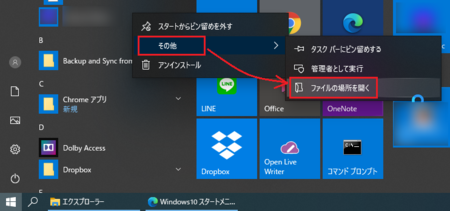
今回はアンインストール済のプログラムの項目を削除するので、右クリックメニューの中の[アンインストール]は使いません。
2)[ファイルの場所を開く]をクリックして開くのは、「C:→Users→AppData→Roaming→Microsoft→Windows→Start Menu→Programs」です。
ここにスタートメニューの項目(ショートカット)が、保存されているということになります。
このフォルダはエクスプローラーで直接開くこともできます。
その場合は、Users・Start Menu・Programsがカタカナで表示され「C:→ユーザー→AppData→Roaming→Microsoft→Windows→スタート メニュー→プログラム」となります。
3)削除しようとする項目が表示されていると思いますので、その項目の所にマウスカーソルがある状態で、右クリックしてメニューを開き、[削除]をクリックします。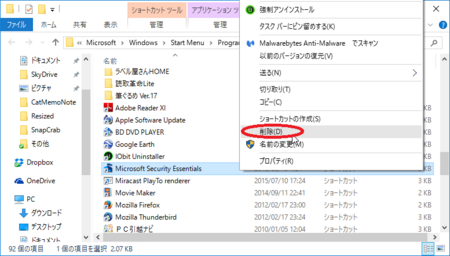
ウィンドウを閉じて、スタートメニューを開いてみると、削除した項目がなくなっています。
分かってしまうと、手順は簡単で難しいことはないですが、右クリックメニューの[ファイルの場所を開く]という表現が、プログラムのインストールフォルダを開きそうに読めるので、気が付かない人も多いんじゃないでしょうか。
ただし、何かの不具合でスタートメニューに残ってしまった場合に削除する方法であって、通常はアンインストールで消えるので、あまり使うこともないかなとは思います。
この記事へのトラックバックURL
https://fanblogs.jp/tb/4121807
※言及リンクのないトラックバックは受信されません。

役に立ってよかったです(^^)
ありがとうございました。
ですよね~。
あれは、分からないです。(^^;
こういうことがWindowsでは昔から多々あります。表現の間違い。
Windowsを翻訳している人は、Windowsをよく知らない人だと思いました。
ドシロウトが翻訳をしている。